


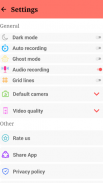
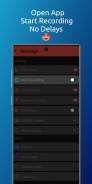



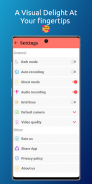
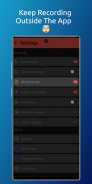
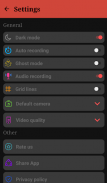

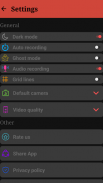
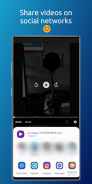
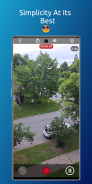
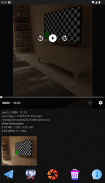
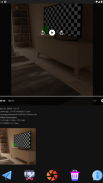

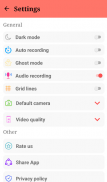
Camera Go
Fast Video Recorder

Camera Go: Fast Video Recorder ၏ ရွင္းလင္းခ်က္
🩵 ဗီဒီယိုကို ပြန်ကောင်းအောင် ဖန်တီးထားတဲ့ App ကို ရှာဖွေလိုက်ပါ။
Camera Go တွင် ရင်သပ်ရှုမောဖွယ်၊ ရိုးရှင်းပြီး အသုံးပြုရလွယ်ကူသော မျက်နှာပြင်ကို ပါရှိသည်။ ၎င်းသည် အက်ပ်ကိုဖွင့်လိုက်သည်နှင့် ချက်ချင်းစတင်မှတ်တမ်းတင်နိုင်စေပြီး နောက်ခံဗီဒီယိုရိုက်ကူးမှုကိုလည်း ပံ့ပိုးပေးသည်။
CGO ကို အင်္ဂလိပ်၊ အာရဗီ၊ ဘင်္ဂလီ၊ ဂျာမန်၊ စပိန်၊ ပြင်သစ်၊ ဟိန္ဒီ၊ အီတလီ၊ ဂျပန်၊ ကိုးရီးယား၊ ပေါ်တူဂီ နှင့် ရုရှားဘာသာစကား 12 မျိုးဖြင့် ရရှိနိုင်ပါသည်။
CGO အဓိကအင်္ဂါရပ်များ-
👉🏻 အလိုအလျောက်မှတ်တမ်းတင်ခြင်း- သင်လုပ်ဆောင်ရမည့်အရာမှာ အက်ပ်ကိုဖွင့်ပြီး ၎င်းသည် အလိုအလျောက်ဗီဒီယိုရိုက်ကူးခြင်းစတင်မည် (အချိန်မဖြုန်းပါ)။ ဆက်တင်များတွင် "အော်တိုမှတ်တမ်းတင်ခြင်း" ကို အသက်သွင်းခြင်းဖြင့် ဤအင်္ဂါရပ်ကို ရရှိနိုင်ပါသည်။
👉🏻 သရဲမုဒ်- အက်ပ်ကို သရဲအသွင်ပြောင်းပြီး နောက်ခံတွင် ဗီဒီယိုများကို စတင်ရိုက်ကူးပါ။ ဆက်တင်များတွင် "သရဲမုဒ်" ကို အသက်သွင်းခြင်း၊ ဗီဒီယိုစတင်ရိုက်ကူးခြင်း၊ အသံသွင်းနေစဉ် အက်ပ်မှထွက်ကာ အက်ပ်သည် ဗီဒီယိုရိုက်ကူးနေပြီဖြစ်ကြောင်း အသိပေးချက်ဖြင့် နောက်ခံတွင် ဗီဒီယိုတစ်ခုကို အလိုအလျောက်စတင်ရိုက်ကူးခြင်းဖြင့် ဤအင်္ဂါရပ်ကို သင်ရရှိနိုင်ပါသည်။
👉🏻 အသံဖမ်းယူခြင်း- ဤလုပ်ဆောင်ချက်သည် အသံသွင်းနေစဉ် အသံကို ဖျောက်ထားနိုင်စေပါသည်။
👉🏻 ပုံသေကင်မရာ- အက်ပ်ကိုဖွင့်သောအခါ (အရှေ့ သို့မဟုတ် နောက်ကင်မရာ) ကိုဖွင့်သောအခါ သင်၏မူလကင်မရာကို ရွေးချယ်ပါ။
👉🏻 ဗီဒီယိုအရည်အသွေး- သင့်အရည်အသွေးကို ရွေးချယ်ပြီး ၎င်းတွင် HD ရုပ်ထွက်၊ Full HD ရုပ်ထွက် (FHD)၊ Ultra HD ရုပ်ထွက် (UHD)၊ 4K ရုပ်ထွက်အရည်အသွေးတို့ ပါဝင်နိုင်သည်။
အမြန် launcher ကိုအသက်သွင်းရန်အတွက် သင့်တွင် ရွေးချယ်စရာ 2 ခုရှိသည် (နှစ်ခုလုံးကို သင်လုပ်နိုင်သည်)
1.သော့ခတ်မျက်နှာပြင်ဖြတ်လမ်းမှတဆင့်-
လုပ်ပုံလုပ်နည်းက သင့်မှာရှိတဲ့ smart phone model ပေါ်မူတည်ပါတယ်။ ဤသည်မှာ Samsung Galaxy ဖုန်းတွင် သင်လုပ်ဆောင်နိုင်သည် ။
👉🏻 လော့ခ်ချသည့်မျက်နှာပြင်ကို နှိပ်ပါ၊ ထို့နောက် ၎င်းကို ထိပြီး ဖိထားပါ။
👉🏻တောင်းဆိုပါက သင်၏အထောက်အထားများကို ထည့်သွင်းပါ။
👉🏻သင်ပြောင်းလိုသော ဖြတ်လမ်းကိုနှိပ်ပါ။
👉🏻သင်ထည့်သွင်းလိုသောအက်ပ်ကို ဖြတ်လမ်းလင့်ခ်အဖြစ် ရွေးချယ်ပါ။ အချို့အက်ပ်များသည် စက်ကို အပြည့်အဝမဖွင့်မီ လော့ခ်ဖွင့်ရန် လိုအပ်ကြောင်း သတိပြုပါ။
👉🏻ပြီးသောအခါ Done ကိုနှိပ်ပါ။
2. ဘေးထွက်သော့/ခလုတ်မှတဆင့်-
လုပ်ပုံလုပ်နည်းက သင့်မှာရှိတဲ့ smart phone model ပေါ်မူတည်ပါတယ်။ ဤသည်မှာ Samsung Galaxy ဖုန်းတွင် သင်လုပ်ဆောင်နိုင်သည် ။
👉🏻ဆက်တင်များကိုဖွင့်ပါ။
👉🏻အဆင့်မြင့်အင်္ဂါရပ်များကိုရွေးချယ်ပါ။
👉🏻ဘေးခလုတ်/သော့ကိုနှိပ်ပါ။
👉🏻ဖွင့်အက်ပ်ကိုရွေးပြီး ဘေးဘက်ရှိ ဂီယာဘီးကိုနှိပ်ပြီး Camera Go ကိုရွေးချယ်ပါ။
သင်သည် App ကိုအဖြစ်အသုံးပြုနိုင်သည်:
👉🏻 ဗီဒီယို မှတ်တမ်းတင်စက်
👉🏻 နောက်ခံဗီဒီယိုမှတ်တမ်း
👉🏻 ဗီဒီယိုရိုက်ကိရိယာ
👉🏻 ကင်မရာ launcher
👉🏻 ဗွီဒီယို အသံဖမ်းစက်ကို အချက်ပြပါ။
👉🏻 အမြန်ဗီဒီယိုကင်မရာအက်ပ်
👉🏻ချက်ချင်းဗီဒီယိုမှတ်တမ်းတင်အက်ပ်
👉🏻 လျင်မြန်သော ဗီဒီယိုရိုက်ခြင်း။
👉🏻 လျှို့ဝှက်ကင်မရာ အသံဖမ်းစက်
👉🏻 OffScreen ဗီဒီယို အသံဖမ်းစက်
👉🏻 အရည်အသွေးမြင့် ရုပ်သံဖမ်းစက်
PS- ပိုမိုကောင်းမွန်သော အသုံးပြုသူအတွေ့အကြုံအတွက်၊ အလိုအလျောက် မှတ်တမ်းတင်ခြင်းမုဒ်နှင့် သရဲမုဒ်တို့သည် တစ်ပြိုင်နက် အလုပ်မလုပ်နိုင်ပါ။ ထို့ကြောင့်၊ အင်္ဂါရပ်တစ်ခုအား အသက်သွင်းခြင်းသည် အခြားတစ်ခုအား ပိတ်သွားစေသည်။
ငြင်းဆိုချက်- "Ghost mode" ၏အင်္ဂါရပ်ကို ရိုက်ကူးနေစဉ် အက်ပ်များအကြား ပြောင်းရန် ရည်ရွယ်ချက်ဖြင့် တည်ဆောက်ထားသည်။ ထို့ကြောင့် ဥပဒေအရ ခွင့်ပြုထားသည့်အတိုင်း အသုံးပြုရမည်ဖြစ်သည်။
























